Hiện tại chúng ta đã có thể liên kết tài khoản Facebook với Instagram, nên bạn cũng sẽ nhận được tin nhắn từ bạn bè trên Instagram. Những tin nhắn gửi cho bạn trên Messenger từ những người không kết bạn sẽ được chuyển sang mục Tin nhắn chờ và có thông báo gửi tới. Tuy nhiên, nhiều người lại không hề muốn nhận tin nhắn từ người lạ, bao gồm thông báo tin nhắn từ người lạ đó. Bài viết dưới đây sẽ hướng dẫn bạn không nhận tin nhắn từ người lại trên Messenger.
Hướng dẫn chặn nhận tin nhắn từ người lạ trên Messenger
Bước 1:
Tại giao diện Messenger, chúng ta sẽ nhấn vào ảnh đại diện ở phía cuối màn hình. Sau đó bạn được chuyển vào giao diện các mục thiết lập cho tài khoản, nhấn chọn Quyền riêng tư & an toàn.
Bước 2:
Chuyển vào giao diện mới, chúng ta kéo xuống bên dưới rồi nhấn chọn vào mục Phân phối tin nhắn để chọn ai có thể nhắn tin cho bạn. Tại mục Người khác, chúng ta sẽ nhấn chọn vào mục Người khác trên Facebook.
Bước 3:
Mặc định thì Messenger sẽ thông báo tin nhắn đang chờ cho những người không quen biết gửi tin nhắn cho chúng ta.
Để tắt thông báo tin nhắn từ người lạ trên Messenger, chúng ta nhấn vào Không nhận tin nhắn đang chờ. Thiết lập ngay sau đó sẽ được lưu lại.
Bước 4:
Quay trở lại giao diện, nhấn Mọi người trên Instagram. Mặc định thì những người từ Instagram cũng sẽ gửi tin nhắn thông qua thông báo chờ cho bạn.
Chúng ta sẽ nhấn vào Không nhận tin nhắn đang chờ từ người lạ trên Instagram.

Video hướng dẫn chặn nhận tin nhắn Messenger người lạ
Cách chặn nhận tin nhắn từ người lạ trên Messenger máy tính
Bước 1:
Tại giao diện Facebook chúng ta nhấn vào ảnh cá nhân rồi chọn Cài đặt & quyền riêng tư. Sau đó chúng ta nhấn tiếp vào mục Cài đặt để điều chỉnh.
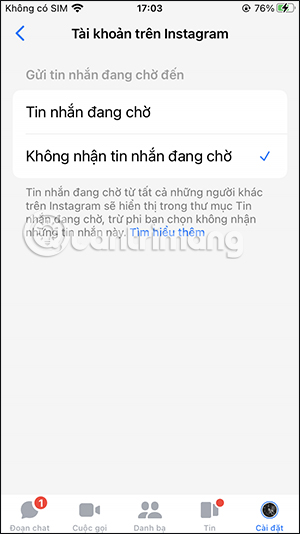
Bước 2:
Tiếp đến chuyển sang giao diện mới, người dùng sẽ nhấn vào mục Quyền riêng tư ở danh sách bên trái giao diện.
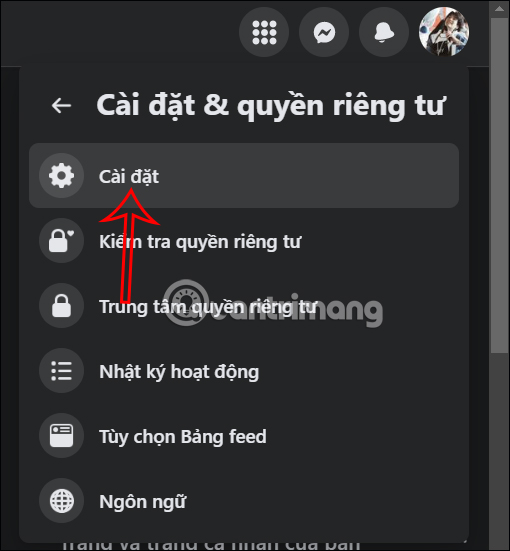
Bước 3:
Lúc này bạn nhìn sang bên phải giao diện sẽ nhìn thấy mục Các bạn nhận tin nhắn đang chờ với mục Người khác. Chúng ta sẽ nhấn vào nút Chỉnh sửa để thay đổi lại.
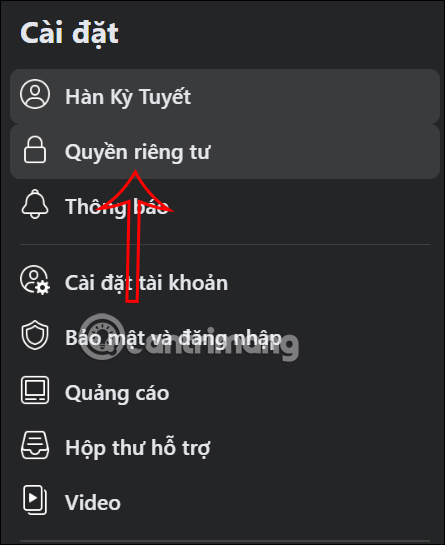
Bước 4:
Tại người khác trên Facebook, chúng ta sẽ chuyển sang chế độ Không nhận tin nhắn đang chờ.
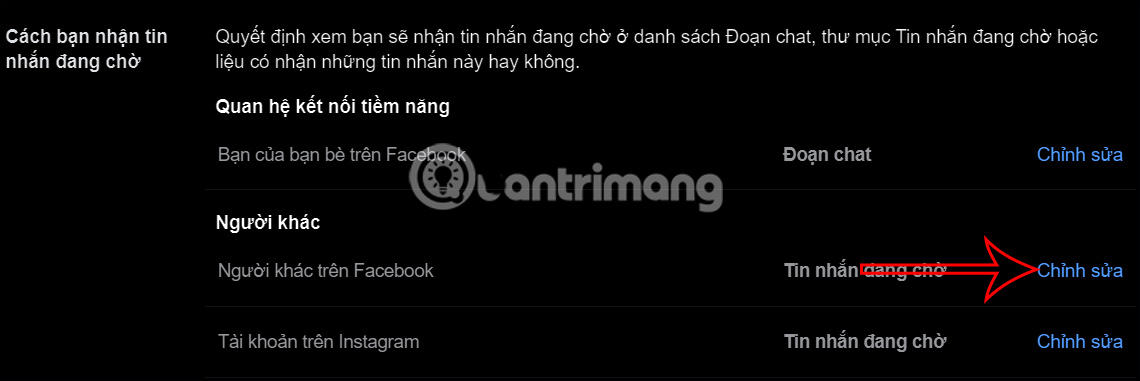
Bước 5:
Tiếp đến người dùng sẽ điều chỉnh chế độ không nhận tin nhắn từ tài khoản trên Instagram. Chúng ta cũng điều chỉnh sang chế độ không nhận tin nhắn từ người lạ và không có thông báo gửi tới bạn.
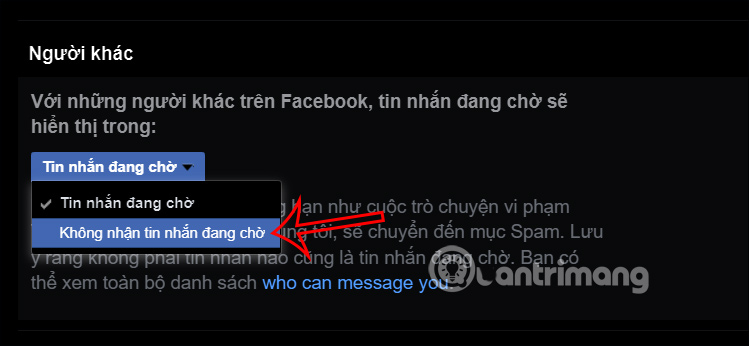
Các tin nhắn spam Facebook Messenger xuất hiện ở đâu?
Theo mặc định, Facebook Messenger ẩn các tin nhắn rác để bạn không cần nhận những tin nhắn không mong muốn. Thay vì đến hộp thư đến tin nhắn chính, Facebook chuyển tin nhắn spam sang một thư mục riêng gọi là Tin nhắn đang chờ. Bởi vì bạn có thể không truy cập vào vị trí đó thường xuyên, nên thỉnh thoảng bạn có thể bị “ngập” trong tin nhắn spam khi kiểm tra các yêu cầu tin nhắn của mình.
Để xem các yêu cầu tin nhắn – cũng có thể là tin nhắn spam – trên desktop, hãy khởi động Facebook trong trình duyệt và nhấp vào biểu tượng Chat ở đầu trang. Sau đó nhấn vào nút Xem tất cả trong Messenger hình vuông ở đầu khung chat.
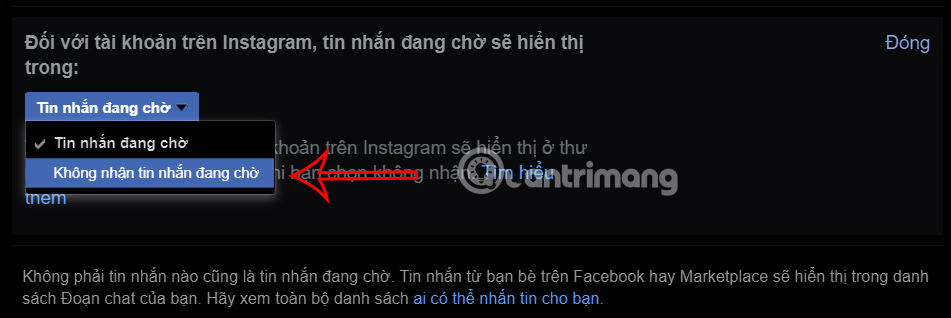
Ở đầu danh sách trò chuyện, hãy nhấn vào menu ba chấm và chọn Tin nhắn đang chờ.
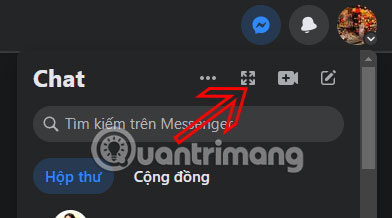
Cuối cùng, bạn có thể chuyển đổi giữa tab Có thể bạn biết và Spam để xem tất cả các yêu cầu tin nhắn đang chờ.
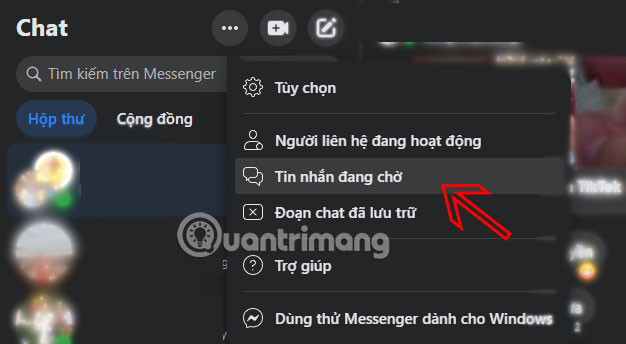
Trong ứng dụng Messenger dành cho thiết bị di động, hãy nhấn vào biểu tượng tài khoản của bạn ở trên cùng bên trái rồi chọn Tin nhắn đang chờ trong menu.
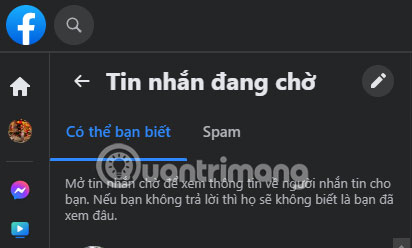
Cũng giống như trên máy tính, bạn có thể chuyển đổi giữa tab Có thể bạn biết và Spam để xem tất cả các yêu cầu tin nhắn đang chờ bạn.
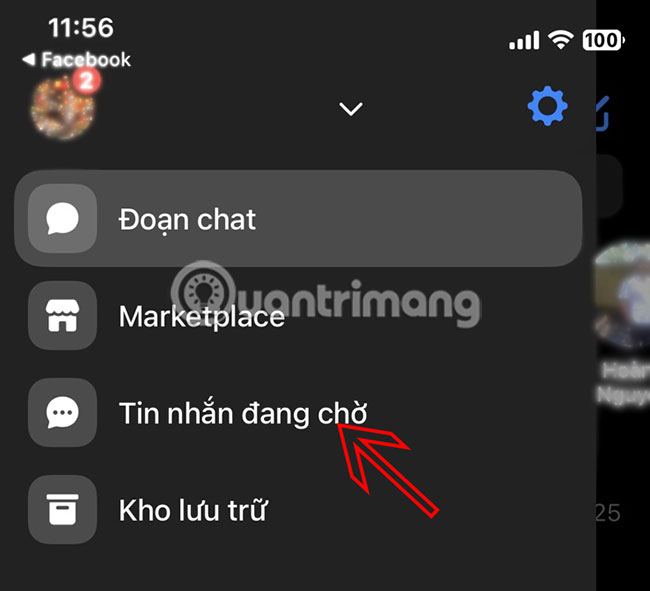
Hãy nhớ rằng Facebook sẽ cố gắng hết sức để sắp xếp tin nhắn cho bạn, nhưng một số thư trong tab Có thể bạn biết nhiều khả năng là thư rác và không phải tất cả thư trong tab Spabm đều là thư rác.
